网络ip地址修改怎么改回来(Win10设置ip地址后无法上网解决方法)

丁贝益优秀作者
原创内容 来源:小居数码网 时间:2023-11-16 22:33:01 阅读() 收藏:54 分享:59 爆
导读:您正在阅读的是关于【数码知识】的问题,本文由科普作家协会,生活小能手,著名生活达人等整理监督编写。本文有297个文字,大小约为2KB,预计阅读时间1分钟。
ip地址是大家很熟悉的一个概念了,有的小伙伴会自己动手设置电脑的ip地址。但是设置错误导致无法上网怎么办呢?这里就和大家分享一下win10设置ip地址后无法上网的解决方法吧。
网络ip地址修改怎么改回来
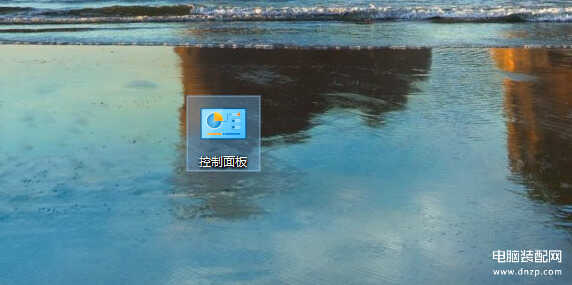
系统:win10专业版
电脑:联想Y50p-70-ISE
1、首先在桌面上找到控制面板的图标,然后单机进入控制面板主页。
2、在控制面板里单机网络和internet
3、然后我们进入网络和共享中心。
4、然后在网络共享中心界面里找到更改适配器设置,点击进入更改适配器设置的界面。
5、然后找到自己连接的网络,鼠标右键选择属性。
6、在这个界面找到internet协议版本4,然后点击属性进去。
7、在属性界面我们勾选自动获得ip地址和自动获得dns服务器地址就行了。
综上所述,大家如果因为修改了ip地址而导致上不了网的话,就可以按照上述方法进行恢复了,大家可以尝试一下这个方法。
上面就是小居数码小编今天给大家介绍的关于(Win10设置ip地址后无法上网解决方法)的全部内容,希望可以帮助到你,想了解更多关于数码知识的问题,欢迎关注我们,并收藏,转发,分享。
94%的朋友还想知道的:
- pdf文件里面的文字修改方法(pdf里面的文字如何修改)
- 修改pdf中的文本的字体教程步骤(怎样修改pdf中的文本的字体)
- pdf编辑内容修改教程(pdf如何编辑修改)
- 修改pdf中的文字内容操作流程(如何修改pdf里面的文字)
(276)个朋友认为回复得到帮助。
部分文章信息来源于以及网友投稿,转载请说明出处。
本文标题:网络ip地址修改怎么改回来(Win10设置ip地址后无法上网解决方法):http://sjzlt.cn/shuma/100085.html
猜你喜欢
- pdf文件里面的文字修改方法(pdf里面的文字如何修改)
- 修改pdf中的文本的字体教程步骤(怎样修改pdf中的文本的字
- pdf编辑内容修改教程(pdf如何编辑修改)
- 修改pdf中的文字内容操作流程(如何修改pdf里面的文字)
- 修改pdf里面的文字内容步骤演示(如何修改pdf的文字)
- 直接修改pdf文件操作流程(怎样可以修改pdf)
- 如何更改编辑pdf文件内容(pdf格式文件如何编辑修改)
- pdf怎么编辑修改文字内容(pdf如何编辑文字内容)
- 如何用手机更改照片尺寸大小(手机照片如何修改尺寸大小
- pdf的文档要怎么编辑修改(pdf里面修改内容怎么做)
- 编辑修改pdf用什么软件(pdf怎么编辑修改内容)
- 小程序修改主体名称步骤(小程序修改主体名称怎么改)























